Cos’è iPhone is findable? Come disabilitarlo?
Quando ricevi un messaggio che dice “iPhone is findable”, significa che la funzione Dov’è sul tuo iPhone è stata attivata. Quindi cosa fa questa funzione e come si disattiva? Questo articolo ti fornirà le risposte più complete a queste domande.
Se vedi il messaggio “iPhone Findable After Power Off” quando spegni l’iPhone, potresti chiederti cosa significa. Questa guida ti parlerà di “iPhone is findable” e di come disabilitarlo.
IndiceNascondI
Cosa significa e perché dice che “iPhone is findable”?
Cos’è l’iPhone is findable
A partire da iOS 15, alcuni iPhone degli ultimi modelli (come l’iPhone 13) possono essere localizzati da remoto quando sono spenti grazie alla rete Trova la mia e all’app Trova la mia. Perché anche da spento l’iPhone fornirà una piccola quantità di energia di backup per i chip Bluetooth, UWB e NFC. Questa funzione può aiutarti a trovare più facilmente il tuo iPhone smarrito anche se la batteria è scarica.
Se spegni l’iPhone, vedrai il messaggio “Slide to Power off/Scorri per spegnere ” nella schermata iPhone Findable After Power Off.

iPhone is findable
Se fai clic su “iPhone Findable After Power Off”, vedrai un menu a comparsa in cui puoi disattivare temporaneamente la funzione facendo clic su Disattiva temporaneamente Trova iPhone. Successivamente, la funzione Trova allo spegnimento sarà disabilitata fino alla successiva accensione del tuo iPhone. Tuttavia, se desideri una soluzione più permanente, continua a leggere.
È possibile trovare un dispositivo iPhone cancellato?
Con iPhone is findable, se qualcuno ruba il tuo iPhone e poi lo cancella, in iOS 15 verrà comunque visualizzato nell’app Dov’è e potrà essere monitorato anche dopo che è stato cancellato.
La funzionalità è associata al Blocco attivazione, che impedisce l’utilizzo dell’iPhone del proprietario senza l’ID Apple e la password. In iOS 14 e nei sistemi iOS precedenti, la pulizia del dispositivo lascia il Blocco attivazione aperto e inutilizzabile senza password, ma esistono modi per sbloccare un iPhone che è stato bloccato dal proprietario. Ma ora, se il Blocco attivazione è attivato, è ancora associato all’account dell’utente e la funzione Trova è disponibile.
Come disabilitare “iPhone is Findable” su iPhone
Se vuoi che il tuo iPhone non venga mai trovato quando è spento, il modo più semplice è disattivarlo nelle Impostazioni. Ma così facendo non sarai in grado di localizzare da remoto il tuo iPhone se è offline, con la batteria scarica o spento. Ecco i passaggi per disabilitare “iPhone is Findable'”.
- Vai a Impostazioni, fai clic sul nome del tuo ID Apple in alto.
- Nelle impostazioni dell’ID Apple, seleziona Dov’è.
- In Trova il mio, fai clic su Trova il mio iPhone.
- Nell’opzione Trova il mio iPhone, tocca l’interruttore accanto a Trova la mia rete.
- Inviando la tua email, accetti i Termini di utilizzo e l’Informativa sulla privacy.
- Nel messaggio di avviso popup visualizzato, seleziona Disabilita.
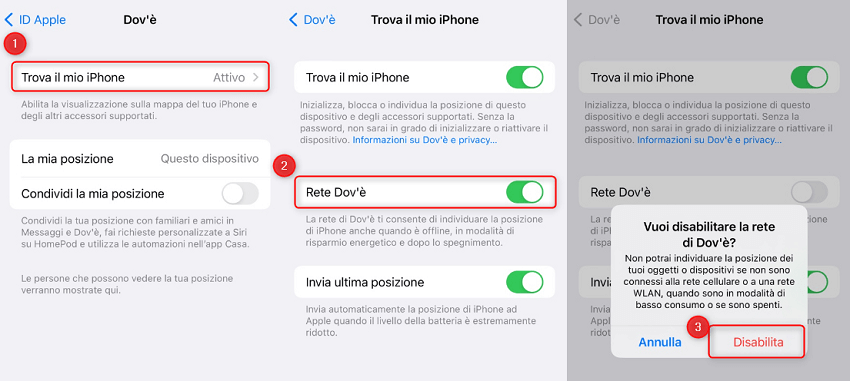
Disabilita Trova il mio iPhone
Non potrai utilizzare “Dov’è” per localizzare il tuo iPhone quando è spento, il che significa che se il tuo telefono viene rubato o smarrito, non sarai in grado di trovare da remoto il tuo dispositivo iPhone.
Articolo consigliato:Come disattivare Trova il mio iPhone>
Suggerimento bonus: come rimuovere l’ID Apple
Con la funzione Dov’è su iPhone, puoi utilizzare l’app Dov’è per tracciare la posizione del tuo dispositivo, riprodurre un suono per localizzarlo e persino bloccarlo o cancellarlo da remoto, se necessario. Ma cosa dovresti fare se acquisti un iPhone di seconda mano e il proprietario originale attiva questa funzionalità, impedendoti di usarlo ora o preoccupandoti di essere monitorato dal proprietario originale?
AnyUnlock è uno strumento di sblocco appositamente progettato per sbloccare iPhone e rimuovere l’ID Apple. Ha molte funzioni potenti, come eliminare il tempo di utilizzo, rimuovere MDM e bypassare il blocco di attivazione di iCloud. Se non vuoi che il tuo iPhone di seconda mano venga tracciato dal proprietario originale, puoi usarlo per eliminare l’ID Apple.

AnyUnlock – Sblocca qualsiasi tipo di password
Sblocca rapidamente e comodamente il tuo iPhone/iPad/iPod touch da vari blocchi come blocco schermo, MDM, blocco attivazione iCloud, ID Apple, password di backup iTunes, ecc.
Scarica Gratis (Win)Compatibile con Windows
Scarica Gratis (Mac)Compatibile con Mac
Prova Gratis * 100% Pulito e Sicuro
Dopo aver dissociato ID Apple vecchio proprietario, l’iPhone diventerà il tuo dispositivo. Segui le istruzioni per rimuovere ora il vecchio ID Apple.
Passo 1. Scarica gratuitamente AnyUnlock sul computer, dopo l’esecuzione, seleziona Sblocca ID Apple nel menu principale.
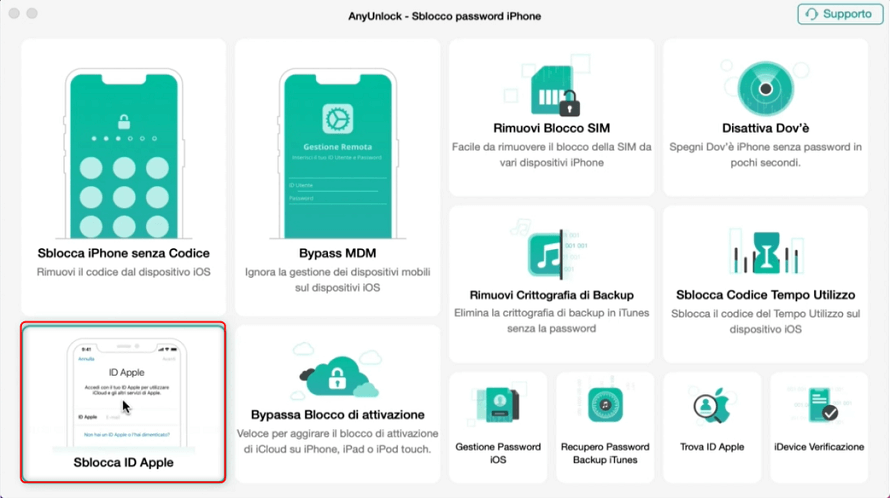
Seleziona Sblocca ID Modalità Apple – Mac
Passo 2. Dopo che il tuo iPhone è stato riconosciuto, fai clic su “Sblocca ora” sullo schermo.
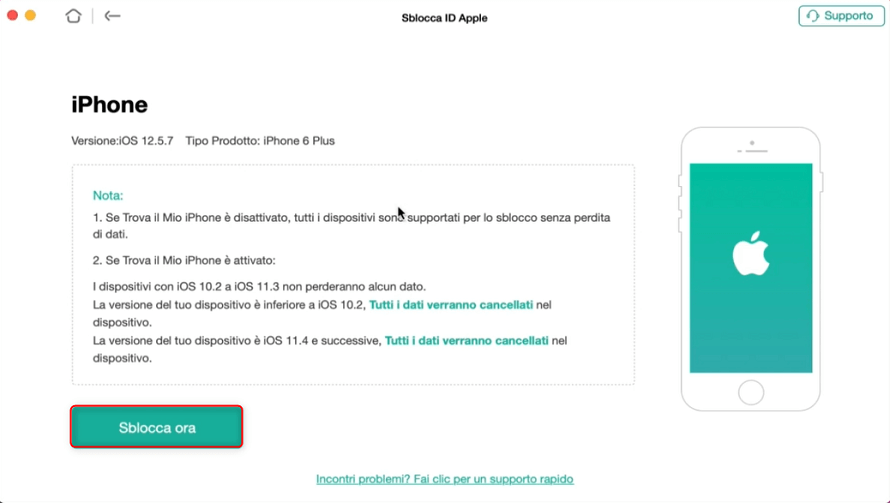
Avvia Sblocca ID Apple -Mac
Passo 3. Il processo di sblocco verrà avviato automaticamente. Dopo alcuni minuti, vedrai la pagina di successo dell’eliminazione dell’ID Apple.
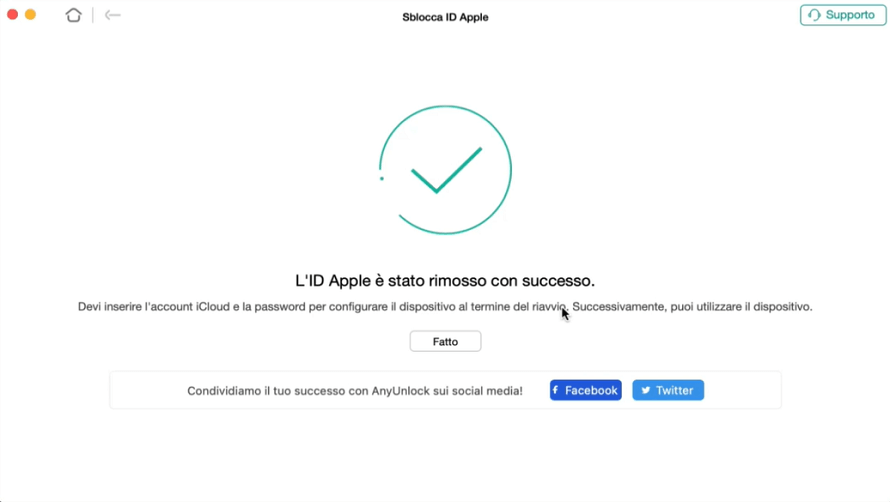
ID Apple rimosso con successo – Mac
Conclusione
Spero che questo articolo ti abbia aiutato a imparare tutto sulla funzione Trova iPhone quando è disattivata e ti aiuterà se il tuo iPhone viene rubato o smarrito. Se sfortunatamente il tuo iPhone è bloccato, puoi sbloccarlo anche tramite AnyUnlock. Grazie per aver letto e ti auguro una vita felice!
Domande relative al prodotto? Contatta il nostro team di supporto per ottenere una soluzione rapida >

